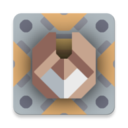苹果手机怎么共享wifi给另一个手机 苹果手机共享wifi怎么弄
更新时间:2023-05-29 10:31:26来源:系统城下载站浏览量:2044
苹果手机怎么共享wifi给另一个手机?日常生活中,如果遇到手机流量不足,又出门在外的情况下,用户们是可以简单通过共享wifi来解决这个问题的。下面,小编就来教教大家苹果手机共享wifi怎么弄,感兴趣的小伙伴,快来看看吧。
1、先将两部苹果手机的蓝牙都打开,共享密码的苹果手机需要连接上wifi。
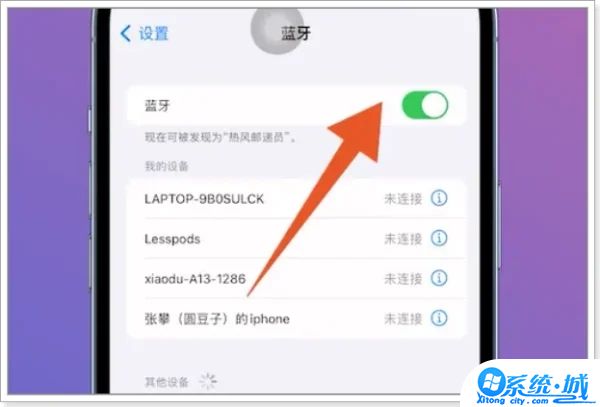
2、被共享者进入连接此wifi的输入密码界面,然后将两部手机靠近。
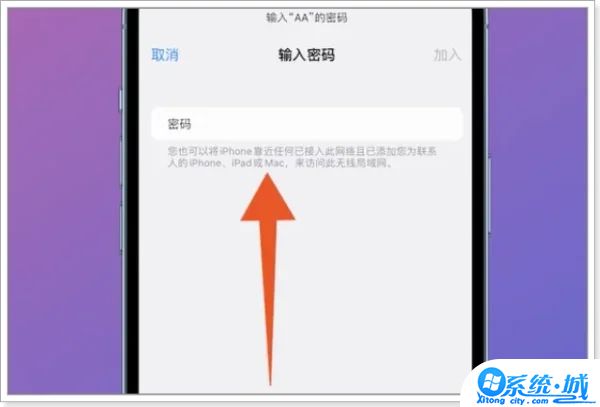
3、共享者手机会出现无线局域网密码窗口,点击共享密码。
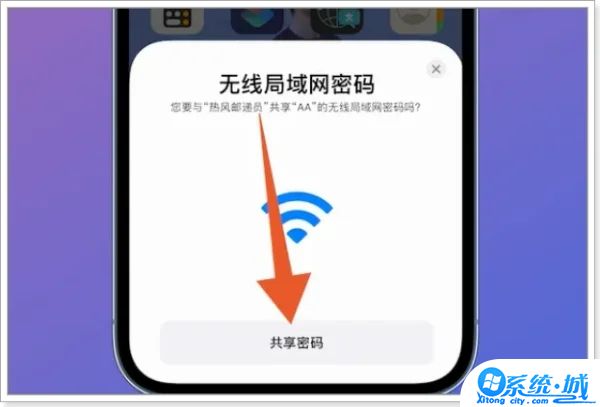
4、稍等片刻,就会弹出完成,提示已成功共享无线局域网密码。
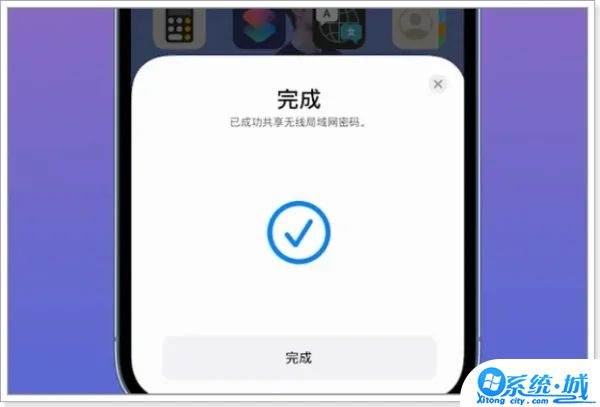
5、共享密码时要确保2台苹果设备都开启了Wifi和蓝牙,一定要关闭个人热点。同时也需要将隔空投送打开。
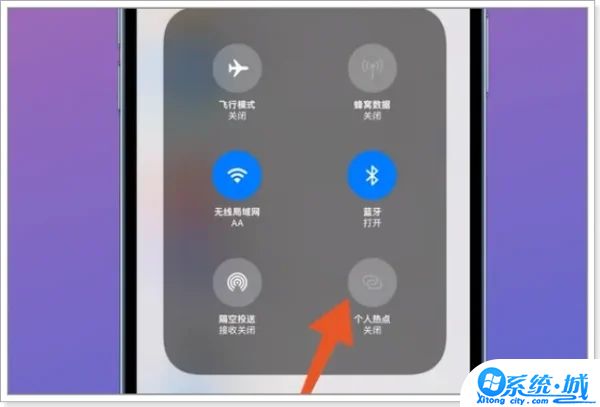
小编今天为大家讲解的苹果手机怎么共享wifi给另一个手机的全部内容就到这里了,希望通过小编的分享,可以轻松帮助用户们解决这个共享wifi问题哦。
热门文章
- 大侠立志传军粮失窃任务攻略 大侠立志传军粮失窃任务如何做
- 《三角洲行动》药品使用方法 《三角洲行动》药品如何使用
- 妄想山海蜃龙抓捕攻略 妄想山海蜃龙如何抓捕
- 《第五人格》医生竹荫守护者皮肤获取方法 《第五人格》医生竹荫守护者皮肤如何获取
- 妄想山海葛巾紫花束配方获取攻略 妄想山海葛巾紫花束配方如何获取
- 棍武器怎么使用流星群侠传 棍武器如何使用流星群侠传
- 永劫无间双截棍横栏效果怎么发挥 永劫无间双截棍横栏效果如何发挥
- 饥荒新家园联机版如何更换角色 饥荒新家园联机版更换角色方法
- 《绝区零》阿琦协会纪念币光映怎么获得 《绝区零》阿琦协会纪念币光映如何获得
- 新天龙八部手游如何删除角色 新天龙八部手游删除角色方法
最新手机软件
- 1
- 2
- 3
-
4
自动连点器免费app

系统工具
下载 - 5
-
6
悟空遥控器app官网版

生活实用
下载 - 7
-
8
蜂鸟众包app老版本苹果版

生活实用
下载 -
9
饥饿鲨世界国际服无敌版

其他软件
下载 - 10